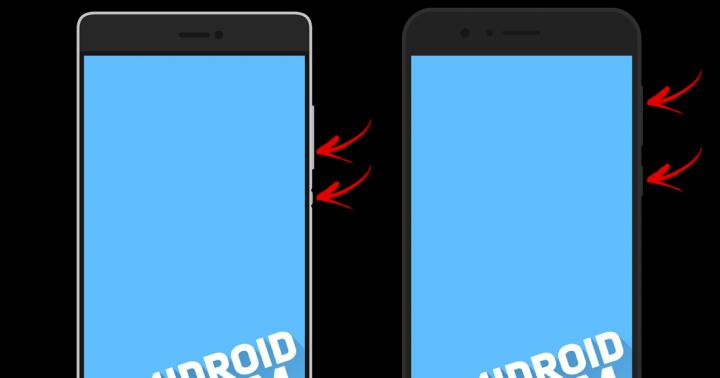Итак, сегодня мы снова дополним наш autoexec.cfg. В этом уроке мы займемся созданием своего персонального прицела.
Мы не будем настраивать прицел через интерфейс игры, а настроим его через консольные команды. Приступим.
Команды настройки прицела в CS:GO
Как изменить прицел?
cl_crosshairstyle – настройка стиля прицела в CS:GO
cl_crosshairstyle 0 — по умолчанию (динамический)
cl_crosshairstyle 1 — по умолчанию (статический)
cl_crosshairstyle 2 — классический
cl_crosshairstyle 3 — классический (динамический)
cl_crosshairstyle 4 — классический (статический)
cl_crosshairstyle 5 — классический(как в 1.6 немного расширяется)


В чем разница между динамическим и статическим прицелом?
– Ответ прост. Динамический прицел расширяется при беге, стрельбе, прыжках. Статический остается неизменным.
Как изменить цвет прицела?
cl_crosshaircolor – цвет прицела в CS:GO
cl_crosshaircolor 0 — красный
cl_crosshaircolor 1 — зеленый
cl_crosshaircolor 2 — желтый
cl_crosshaircolor 3 — синий
cl_crosshaircolor 4 — голубой
cl_crosshaircolor_r – свой цвет
cl_crosshaircolor_g – свой цвет
cl_crosshaircolor_b– свой цвет
* Например, если вы хотите получить белый прицел:
cl_crosshaircolor_b «255»
cl_crosshaircolor_r «255»
cl_crosshaircolor_g «255»


Как сделать обводку прицела?
cl_crosshair_drawoutline – обводка прицела в CS:GO
cl_crosshair_drawoutline 0 — прицел без обводки
cl_crosshair_drawoutline 1 — прицел с обводкой


Как изменить толщину обводки прицела?
cl_crosshair_outlinethickness – толщина обводки прицела в CS:GO
cl_crosshair_outlinethickness 0
cl_crosshair_outlinethickness 2


Как включить режим прозрачности прицела прицела?
cl_crosshairusealpha – включает/отключает режим прозрачности прицела в CS:GO
cl_crosshairusealpha 0 — режим прозрачности прицела отключен
cl_crosshairusealpha 1 — режим прозрачности прицела включен
Как изменить прозрачность прицела?
cl_crosshairalpha – прозрачность прицела в CS:GO
cl_crosshairalpha 0 — прицел полностью прозрачный (его совсем не видно)
cl_crosshairalpha 127 — прицел полупрозрачен (прозрачен на 50%)
cl_crosshairalpha 255 — прицел совсем непрозрачен


Как изменить размер прицела?
cl_crosshairsize – размер прицела в CS:GO
cl_crosshairsize 0
Cl_crosshairsize 10


Как сделать прицел точку?
cl_crosshairdot – прицел точка в CS:GO
cl_crosshairdot 0 — точки нет
cl_crosshairdot 1 — точка есть

cl_crosshairdot 1

cl_crosshairdot 0
Как увеличить/уменьшить прицел?
cl_crosshairgap – расстояние между линиями прицела в CS:GO
cl_crosshairgap -5
cl_crosshairgap 0
cl_crosshairgap 5

cl_crosshairgap 5

cl_crosshairgap -5
Как изменить толщину линий прицела?
cl_crosshairthickness – толщина линий прицела в CS:GO
cl_crosshairthickness 0


Как отключить прицел?
crosshair – включает/отключает прицел в CS:GO (бывает полезно при мувимейкинге)
crosshair 0 — прицел не отображается
crosshair 1 — прицел отображается
Команды, которые больше не работают:
cl_crosshair_dynamic_maxdist_splitratio
cl_crosshair_dynamic_splitalpha_innermod
cl_crosshair_dynamic_splitalpha_outermod
cl_crosshair_dynamic_splitdist
cl_crosshairgap_useweaponvalue
cl_crosshairscale
Приведу пример своего прицела:
cl_crosshairsize 4.7
cl_crosshairgap -1
cl_crosshairdot 1
cl_crosshairthickness 1Cl_crosshair_outlinethickness 1
cl_crosshairstyle 4

Так же существует очень полезная вещь как генератор прицела . Там вы можете настроить прицел непосредственно под себя. Как обычно прикладываю , того что получилось на данный момент.
В мы поговорим о настройке элементов интерфейса игры.
Как изменить стиль и цвет прицела в CS:GO.
Для тех, кто не в курсе, для начала разберем, как изменить стиль и цвет прицела. Первым, общеизвестным способом, является выбор нужной опции в настройках:
Жмем клавишу ESC => Помощь и настройки => Параметры игры => Настройки интерфейса
Тут в полях Стиль прицела и Цвет прицела выбираем нужные нам значения.
Второй способ - это консольные команды. Для настройки стиля прицела в CS:GO служит команда cl_crosshairstyle:
cl_crosshairstyle 0 - по умолчанию (динамический)
cl_crosshairstyle 1 - по умолчанию (статический)
cl_crosshairstyle 2 - классический
cl_crosshairstyle 3 - классический (динамический)
cl_crosshairstyle 4 - классический (статический)
Для настройки цвета прицела в CS:GO используется команда cl_crosshaircolor:
cl_crosshaircolor 0 - красный
cl_crosshaircolor 1 - зеленый
cl_crosshaircolor 2 - желтый
cl_crosshaircolor 3 - синий
cl_crosshaircolor 4 - голубой
cl_crosshaircolor 5 - свой цвет
Прицел с точкой в CS:GO.
Чтобы добавить по середине прицела точку, необходимо использовать команду cl_crosshairdot:
cl_crosshairdot 0 - точки нет
cl_crosshairdot 1 - точка есть
Вот два скриншота для примера, прицел CS:GO без точки и с ней.
Обводка прицела в CS:GO.
Чтобы включить или отключить обводку прицела в CS:GO используйте в консоли команду cl_crosshair_drawoutline:
cl_crosshair_drawoutline 0 - прицел без обводки
cl_crosshair_drawoutline 1 - прицел с обводкой
Ниже два скриншота для тех, кто не знает, что такое обводка прицела в CS:GO. Слева - прицел без обводки, справа - с ней.
Для того, чтобы задать толщину обводки (контура) прицела, существует команда cl_crosshair_outlinethickness: параметр может принимать значение от 0 до 3 (чем больше значение, тем толще контур):
cl_crosshair_outlinethickness 0
cl_crosshair_outlinethickness 2
Прозрачность прицела в CS:GO.
Для установки прозрачности прицела предназначена команда cl_crosshairalpha. Параметры этой команды могут принимать значения от 0 до 255, чем меньше значение, тем более прозрачным будет прицел. Вот несколько примеров использования этой команды:
cl_crosshairalpha 0 - прицел полностью прозрачный (его совсем не видно)
cl_crosshairalpha 127 - прицел полупрозрачен (прозрачен на 50%)
cl_crosshairalpha 255 - прицел совсем непрозрачен
Ниже приведены два скриншота, на первом прицел полупрозрачен (cl_crosshairalpha 127), на втором - совсем непрозрачен (cl_crosshairalpha 255).
Существует также команда cl_crosshairusealpha, которая включает/отключает режим прозрачности прицела. Если режим прозрачности отключен, то установить прозрачность прицела при помощи команды cl_crosshairalpha не удастся.
cl_crosshairusealpha 0 - режим прозрачности отключен
cl_crosshairusealpha 1 - режим прозрачности включен
Т.е. перед использованием cl_crosshairalpha нужно убедиться, что значение cl_crosshairusealpha равно 1 (по умолчанию так и есть).
Размер прицела в CS:GO.
Нужный размер прицела можно установить используя консольную команду cl_crosshairsize. Чем больше значение параметра - тем больше размер прицела.
Расстояние между линиями прицела.
Команда cl_crosshairgap позволяет уменьшить или увеличить расстояние между линиями прицела. По сути, эта консольная команда в некоторой степени меняет размер прицела CS:GO. В качестве параметров может принимать как положительные, так и отрицательные значения.
Толщина линий прицела.
Counter Strike:Global Offensive позволяет индивидуально настраивать прицел. Широко конфигурируется практически все характеристики: цвет, ширина линий, контур, прозрачность, точка, размер, стиль, Т-образный.
Консоль разработчика
Для настройки прицела мы часто будем использовать консоль разработчика непосредственно в самой CS:GO. Включить консоль можно в меню настроек CS:GO. Для включения консоли следует зайти в “настройки”, “параметры игры” и во вкладке “включить консоль разработчика(~)” поставьте пункт “Да”.

Основными настройками прицела являются его стиль и цвет. Выполнить настройку двух этих параметров можно без помощи консоли в меню настроек игры. Настройки прицела находятся по тому же адресу, что и консоль: “настройки”, “параметры игры” “настройки интерфейса”.

Расширенные настройки прицела
Стиль
Настройка прицела не ограничивается только стилем и цветом. У прицела есть много параметров и все они начинаются с “cl_crosshair”, а именно:
cl_crosshairstyle
- настройка стиля прицела с помощью консоли
Всего есть пять стилей прицела:
cl_crosshairstyle 0
- по умолчанию (динамический)
cl_crosshairstyle 1
- по умолчанию (статический)
cl_crosshairstyle 2
- классический
cl_crosshairstyle 3
- классический (динамический)
cl_crosshairstyle 4
- классический (статический)
Именитые профессиональные игроки рекомендуют не использовать прицелы по умолчанию и прицелы, которые расширяются в движении (style 0, 1, 2) из-за того, что они занимают большое пространство на экране и зачастую просто мешают прицеливанию во время движения. Профессиональные игроки, такие как 20
years old
Natus Vincere
и Adil
ScreaM
Benrlitom
22
years old
EnVyUs
считают, что стиль cl_crosshairstyle 3
удобнее использовать при стрельбе по одному выстрелу, а cl_crosshairstyle 4
удобнее использовать при стрельбе спреем.
Цвет
Для изменения цвета прицела в CS:GO используется параметр cl_crosshaircolor X
Всего есть 6 цветов прицела:
Самыми популярными цветами у про игроков является зеленый, желтый, синий, красный.
При настройке цвета прицела все становится более индивидуально. Большинство профессиональных игроков считают, что любой цвет прицела имеет право на существование. Мало кто знает, что на разных картах прицел может отличаться, например: на карте de_dust2 или de_mirage не рекомендуется использовать желтый прицел, так как зачастую он будет сливаться с общей цветовой гаммой карты.
Для того, чтобы настроить “другой цвет” следует прописать в консоле команду cl_crosshaircolor 5 и добавлять каждый цвет при помощи таких команд, как
cl_crosshaircolor _ r
cl_crosshaircolor _b
cl_crosshaircolor _g

Цветов и оттенков может быть огромное количество, выбирать эти оттенки можно поочередно добавляя определенное количество цвета после значений r b g от 0 до 255
| Черный цвет | Белый цвет | Зеленый цвет |
 |
 |
 |
| cl_crosshaircolor_r 0 | cl_crosshaircolor_r 255 | cl_crosshaircolor_r 125 |
| cl_crosshaircolor_g 0 | cl_crosshaircolor_g 255 | cl_crosshaircolor_g 255 |
| cl_crosshaircolor_b 0 | cl_crosshaircolor_b 255 | cl_crosshaircolor_b 0 |
Контур
Для того, чтобы включить обводку прицела следует прописать в консоле команду cl_crosshair_drawoutline 1 0 .
| С обводкой | Без обводки |
 |
 |
Точка в центре
Для включения точки следует прописать команду cl_crosshairdot 1, для выключения - cl_crosshairdot 0
Пример прицела с точкой:

Прозрачность
Прозрачность прицела регулируется при помощи команды cl_crosshairalpha X
Этот параметр лучше либо не трогать совсем, либо использовать совместно с командой cl_crosshair_drawoutline 1 (обводка прицела) из-за того, что прозрачный прицел меньше виден в игре, а параметр обводки компенсирует его контрастность своим контуром.
Пример такого прицела:

Размер
Размер прицела калибруется при помощи команды cl_crosshairsize X .
К этому параметру следует отнестись с максимальной серьезностью, ибо размер - это один из ключевых параметров прицела.
Размер прицела должен быть таким, чтобы прицел не бросался в глаза и не отвлекал ваше внимание и в тоже время он был достаточно большим, чтобы вы видели его.
Приведем пример удобного и неудобного прицела:
| Удобный | Неудобный |
 |
 |
| cl_crosshairsize 3.5 | cl_crosshairsize 8 |
Расстояние между планками
Расстояние между планками прицела изменяется при помощи команды cl_crosshairgap X. Этот параметр также является одним из ключевых в настройке прицела. Прицел должен быть удобен при стрельбе спреем на ближних и средних дистанциях и так же удобен для стрельбы одиночными выстрелами или очередями на дальних дистанциях. Если у вас будет слишком больше расстояние между планками прицела, то вы не сможете вести прицельную стрельбу на дальних дистанциях, если слишком маленькое расстояние, то будет неудобно целиться голову на средних дистанциях.
Для примера возьмем конфигурацию со слишком большим расстоянием между планками и слишком маленьким:
 |
 |
Ширина линий
Ширина регулируется при помощи команды cl_crosshairthickness X.
Чем больше значение Х - тем больше ширина прицела.
 |
 |
T-образный прицел
В 2017 году к прицелу добавили функцию Т-образного прицела. Для того, чтобы включить обводку прицела следует прописать в консоле команду cl_crosshair_t 1 , а для ее выключения нужно поставить в конце команды 0 .

Прицелы профессиональных игроков:
Для примера возьмем прицелы некоторых профессиональных игроков, информация о которых взята с сайта :
| Adil ScreaM Benrlitom 22 years old EnVyUs | Aleksandr s1mple Kostyliev 20 years old Natus Vincere | Marcelo
coldzera
David
22
years old
SK
Marcelo coldzera David 22 years old SK |
 |
 |
 |
| cl_crosshairsize 3 | cl_crosshairsize 2 | cl_crosshairsize 3 |
| cl_crosshairgap -2 | cl_crosshairgap -2 | cl_crosshairgap -2 |
| cl_crosshairdot 0 | cl_crosshairdot 0 | cl_crosshairdot 0 |
| cl_crosshairthickness 1 | cl_crosshairthickness 1.15 | |
| cl_crosshaircolor 4 | cl_crosshaircolor 1 | cl_crosshaircolor 1 |
Одной из характеристик прицела в CS:GO является его цвет. Для выбора в игре доступны всего пять стандартных цветов: красный, зеленый, желтый, синий и голубой. Но как быть, если мы хотим себе прицел другого цвета, например белого или черного? Ответ на этот вопрос мы дадим в этой статье.
Чтобы задать прицелу свой цвет, в первую очередь необходимо прописать в консоли следующую команду:
cl_crosshaircolor 5
Этой командой мы даем системе понять, что будем использовать нестандартный цвет прицела. Далее для определения нужного нам цвета мы будем использовать эти три консольные команды:
- cl_crosshaircolor_r - доля красного
- cl_crosshaircolor_g - доля зеленого
- cl_crosshaircolor_b - доля синего
Параметры этих команд могут принимать значения от 0 до 255. Каждая из этих команд добавляет цвету определенный оттенок (красный, зеленый и синий соответственно), а в сумме мы получаем нужный нам цвет. То есть путем смешивания этих трех оттенков мы получаем требуемый цвет прицела.
Ниже приведены перечни команд, которые необходимо ввести в консоли для того, чтобы установить тот или иной цвет.
Свой цвет прицела в CS:GO
|
Cl_crosshaircolor 5
|
 cl_crosshaircolor 5 cl_crosshaircolor_r 0 cl_crosshaircolor_g 0 cl_crosshaircolor_b 0 |
 cl_crosshaircolor 5 cl_crosshaircolor_r 127 cl_crosshaircolor_g 127 cl_crosshaircolor_b 127 |
 cl_crosshaircolor 5 cl_crosshaircolor_r 255 cl_crosshaircolor_g 127 cl_crosshaircolor_b 0 |
 cl_crosshaircolor 5 cl_crosshaircolor_r 90 cl_crosshaircolor_g 0 cl_crosshaircolor_b 157 |
 cl_crosshaircolor 5 cl_crosshaircolor_r 127 cl_crosshaircolor_g 255 cl_crosshaircolor_b 0 |
 cl_crosshaircolor 5 cl_crosshaircolor_r 252 cl_crosshaircolor_g 15 cl_crosshaircolor_b 192 |
 cl_crosshaircolor 5 cl_crosshaircolor_r 150 cl_crosshaircolor_g 75 cl_crosshaircolor_b 0 |
 cl_crosshaircolor 5 cl_crosshaircolor_r 205 cl_crosshaircolor_g 92 cl_crosshaircolor_b 92 |
Это примеры всего лишь нескольких комбинаций, на самом деле их огромное множество. Если вы не нашли подходящий цвет прицела среди приведенных здесь, то можете самостоятельно поэкспериментировать с этими командами в консоли - это просто. Если же ваш цвет прицела в CS:GO вас устраивает, рекомендуем прочесть статью о
Одним из наиболее важных условий успешного выполнения миссий в Counter-Strike является наличие удобного интерфейса, настроенного индивидуально под игрока. Если что-то постоянно отвлекает, вероятность успешного поражения противника весьма мала. В этой статье мы поговорим о таком существенном элементе интерфейса в игре, как прицел. Рассмотрим, каким образом его можно настраивать и изменять исходя из своих предпочтений.
Как настроить прицел в CS:GO
Разработчики CS:GO предоставили в наше распоряжение 3 способа, которыми можно изменить прицел:
- Непосредственно в настройках параметров в самой игре.
- Используя команды консоли.
- При помощи специальных карт.
К сожалению, в меню самой игры вариативность настройки прицела весьма невысока. Здесь мы можем поменять только стиль прицела и его цвет. Для этого нужно зайти в «Настройки» , выбрать «Параметры игры» и затем «Настройки интерфейса» .
Самые же интересные и разнообразные настройки можно сделать при помощи специальных команд в консоли, которые мы рассмотрим дальше.
Команды для прицела
Все команды, которые изменяют параметры прицела, запускаются с консоли. Поэтому для начала нужно эту консоль включить. Заходим в «настройки», «параметры» и ставим значение «Да» напротив пункта «Включить консоль разработчика». Теперь можно переходить непосредственно к настройке самого прицела.
Стиль
За стиль прицела отвечает команда cl_crosshairstyle и стилей этих всего пять:
- cl_crosshairstyle 0 - динамический стандартный прицел,
cl_crosshairstyle 1 - статический стандартный,
cl_crosshairstyle 2 - классический,
cl_crosshairstyle 3 - динамический классический,
cl_crosshairstyle 4 - статический классический.
Названия эти, скорее всего, мало что говорят новичкам, поэтому поэкспериментируйте сами и подберите наиболее удобный для Вас стиль. Единственное, можно отметить, что профессиональные игроки не рекомендуют прицелы стилей 0, 1 и 2, так как они периодически могут мешать прицеливанию в движении. По мнению таких игроков, как ScreaM и s1mple , для одиночной стрельбы удобнее всего стиль 3, а для стрельбы спреем - вариант 4.
Цвет
Изменить цвет можно при помощи команды cl_crosshaircolor X , где х меняется в диапазоне от 0 до 4 и представляет один из пяти цветов, соответственно: красный, зеленый, желтый, синий, голубой.
Параметр cl_crosshaircolor 5 будет означать любой другой цвет, настроить который можно, прописав команды:
cl_crosshaircolor_r
cl_crosshaircolor_g
cl_crosshaircolor_b
Эти команды отражают показатели красного, зеленого и синего цвета в цветовой модели RGB в значениях от 0 до 255. Например, если нам нужен белый цвет прицела, команды будут выглядеть так:
cl_crosshaircolor 5
cl_crosshaircolor_r 255
cl_crosshaircolor_g 255
cl_crosshaircolor_b 255
Можно лишь добавить, что на разных картах будет целесообразно использовать разные цвета, для того, чтобы прицел не сливался с окружающим фоном.
Размер
Это один из наиболее важных параметров, поскольку прицел должен быть достаточно большим для того, чтобы его было видно и, в то же время, не должен отвлекать Ваше внимание. За размер отвечает команда cl_crosshairsize X . Соответственно, Х и является показателем размера, который можно прописывать как цельным (например - cl_crosshairsize 4 ), так и дробным (cl_crosshairsize 6.5 ).
Контур
Для включения обводки на прицеле нужно прописать консольную команду cl_crosshair_drawoutline 1 . В этом случае вокруг прицела появится тонкая черная окантовка. Чтобы выключить эту функцию, набираем команду cl_crosshair_drawoutline 0 .
Точка в центре прицела
Хотя профессиональные геймеры рекомендуют не использовать этот параметр, так как он может помешать навести прицел точно на голову, возможно, для кого-то точка в центре будет важна. Включить эту опцию можно при помощи команды cl_crosshairdot 1 . Точно так же, команда cl_crosshairdot 0 отключает точку.
Прозрачность
Большинство игроков этот параметр не используют в силу того, что прозрачный прицел тяжелее увидеть, однако, возможно Вам пригодится и эта функция. Регулируется прозрачность командой cl_crosshairalpha X . Диапазон Х составляет от 0 до 255. Т.е. значение 0 делает прицел полностью невидимым, значение 255 - непрозрачным, а, например, cl_crosshairalpha 127 сделает полупрозрачный прицел.
Кроме этого, есть команда, которая может включить и отключить возможность режима прозрачности. Т.е. при прописанной команде cl_crosshairusealpha 0 прозрачность выставить не получится даже предыдущей командой. Соответственно, cl_crosshairusealpha 1 снова включает эту опцию.
Ширина линий
Ширина формируется командой cl_crosshairthi с kness X . Чем выше значение Х, тем толще будет прицел. Впрочем, при cl_crosshairthi с kness 2 , прицел уже выглядит достаточно массивным. Но, опять же, это вопрос личного предпочтения.
Расстояние между планками
Еще один важнейший параметр. Если планки разведены слишком далеко друг от друга, вести прицельную стрельбу на большом расстоянии будет трудно. А на средней дистанции будет тяжело поразить противника в голову, если расстояние между планками слишком маленькое. Определяется это расстояние командой cl_crosshairgap X .
Прицел в форме буквы «Т»
Это вариант, при котором верхняя планка прицела убирается. Включить эту опцию можно командой cl_crosshair_t 1 . Выключает команда cl_crosshair_t 0 .
Скрыть прицел
Команда cl_croshair 0 полностью убирает отображение прицела. Соответственно, чтобы включить прицел, нужно задействовать команду cl_croshair 1 . Если по каким-либо причинам у Вас вдруг исчез прицел, рекомендуется для начала проверить значение этой команды.
Есть еще несколько команд, используемых профессиональными игроками, которые позволяют настраивать прозрачность прицела в прыжке, изменять расстояние между планками при беге и т.п. Их вы без труда сможете найти в интернете.
Как поменять прицел с помощью специальных карт
Еще одним способом изменения настроек прицела является использование карты crashz’ Crosshair Generator из мастерской Valve. Карта создана именно для того, чтобы добиться нужных результатов без использования команд консоли. Для того чтобы зайти на карту, нужно:
- Запустить Steam и зайти в Мастерскую.
- В поиске Мастерской вбить crashz’ Crosshair, нажать на значок с линзой и добавить к себе.
- Запустить CS:GO и выбрать игру с ботами.
- Переключить «Стандартные» на «Из Мастерской» вверху окна.
- Выбрать карту crashz’ Crosshair.
- Принять и запустить в обычном режиме.
Далее все просто. Вы находитесь на карте и перед вами панели с различными параметрами прицела. Выбираем любое понравившееся свойство и просто стреляем по нему. Таким образом, формируем внешний вид своего прицела. В этой же комнате можно попрактиковаться, испытать Ваш прицел на ботах.
Интересной «плюшкой» от разработчиков является панель с прицелами известных игроков. Можно подойти к стенду команд, выбрать нужного игрока и нажать «огонь». В результате у Вас будут настройки прицела этого игрока. Если после этого Вам нужно поменять какой-либо из параметров, вернитесь к панелям свойств.
Таким образом, вариантов индивидуальной настройки прицела достаточно много. Выбирайте самый удобный для Вас, создавайте свой прицел и совершенствуйте игровые навыки!